Ako otvárať súbory a priečinky ako správca v programe Nautilus v Ubuntu 17.10 a 18.04

Schopnosť otvoriť Nautilus ako administrátor bola od Ubuntu 17.10 odstránená. Pridajte dve možnosti, ktoré môžete pridať do služby Nautilus, aby ste toto obmedzenie odstránili.
V programe Nautilus na Ubuntu môžete vidieť všetky súborya priečinky vo vašom systéme. Niekedy je vhodné upraviť základné konfigurácie súborov, napríklad nastavenia programov. Existujú však niektoré systémové súbory a priečinky, ktoré nemôžete otvárať a upravovať z Nautilus, pokiaľ na Neutilus neotvoríte správcu.
Pred Ubuntu 17.10, môžete použiť príkaz gksu alebo gksudo na otvorenie Nautilus ako správcu a potom otvoriť súbory a priečinky ako správca z tohto okna Nautilus. Tieto dva príkazy však boli z Ubuntu odstránené. Ako teda otvárate súbory a priečinky ako správca v Ubuntu 17.10 a 18.04?
Dnes vám ukážeme, ako pridať dve možnosti do ponuky s pravým tlačidlom myši, ktorá vám umožní otvárať priečinky a upravovať súbory ako správca.
Pridajte Správu Nautilus do ponuky Nautilus pravým tlačidlom myši
Ak chcete do ponuky pravým tlačidlom myši pridať možnosti otvárania súborov a priečinkov ako správca, nainštalujeme aplikáciu Nautilus Admin.
lis Ctrl + Alt + T otvoriť okno terminálu. Potom zadajte nasledujúci príkaz a stlačte vstúpiť.
sudo apt-get install nautilus-admin
Po zobrazení výzvy zadajte heslo.
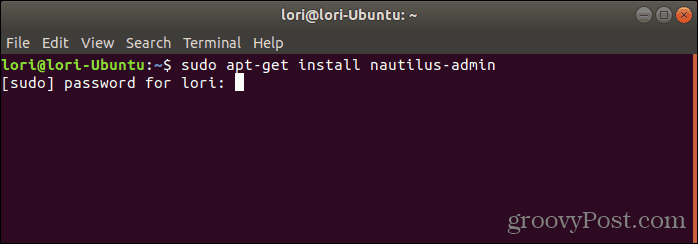
Keď sa zobrazí otázka, či chcete pokračovať, zadajte písmeno „y“ (malé alebo veľké písmeno) a stlačte tlačidlo vstúpiť.
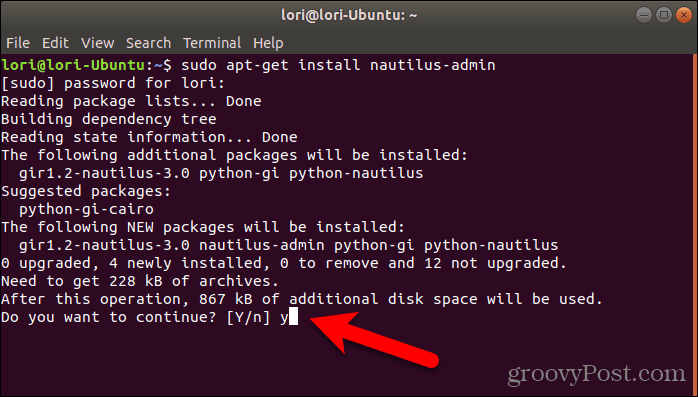
Po dokončení inštalácie musíte reštartovať Nautilus. Zadajte nasledujúci príkaz a stlačte vstúpiť.
nautilus -q
Ak chcete zatvoriť okno terminálu, do príkazového riadka napíšte „exit“ a stlačte vstúpiť alebo kliknite na ikonu X v pravom hornom rohu okna.
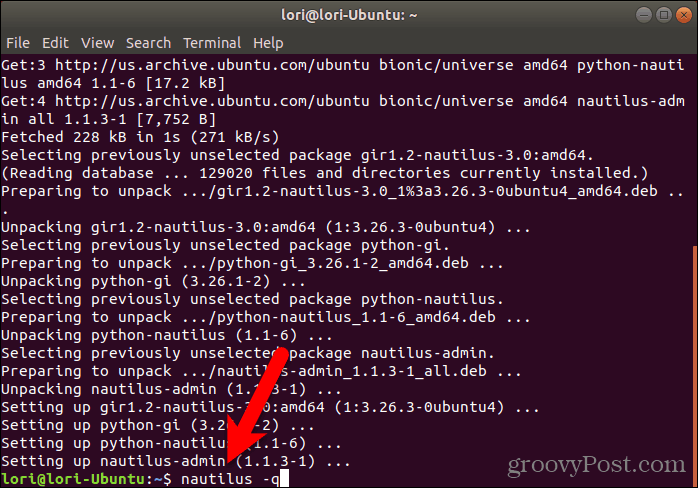
Otvorte priečinok Súbory a priečinky ako správca
Ak chcete otvoriť priečinok v programe Nautilus s oprávneniami správcu alebo root, kliknite pravým tlačidlom myši na priečinok a vyberte položku Otvoriť ako správca.
Otvorí sa nové okno Nautilus s oprávneniami správcu a otvorí sa priečinok, ktorý ste vybrali.
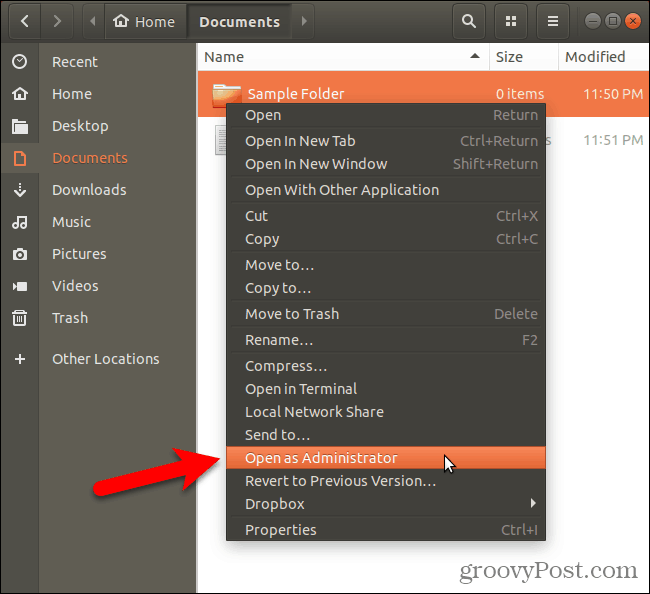
Ak chcete upraviť súbor s oprávneniami správcu z programu Nautilus, kliknite pravým tlačidlom myši na súbor a vyberte položku Upraviť ako správca.
Napríklad pri tejto možnosti sa bežne používa na otváranie textových súborov v gedite s oprávneniami správcu.
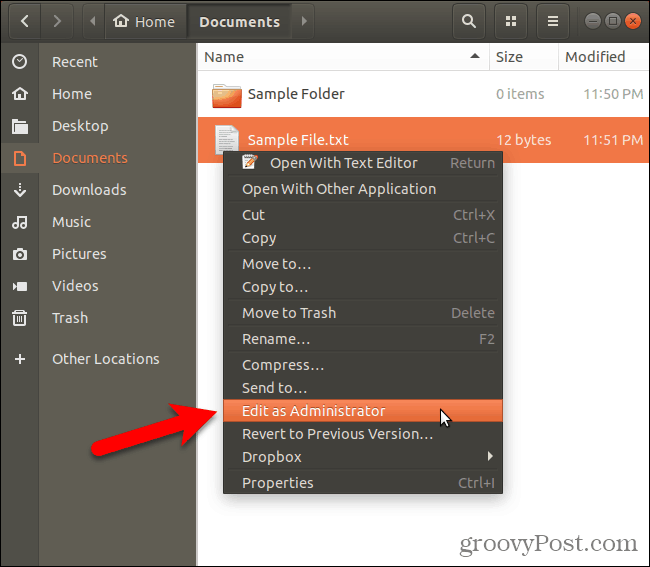
Používajte administrátorské práva opatrne
Používate Nautilus ako správca a otvárate súbory a priečinky s oprávneniami správcu? Ak áno, buďte opatrní. Ak sa tomu môžete vyhnúť, neupravujte systémové súbory. Mohli by ste skončiť s nepoužiteľným systémom.
Podeľte sa s nami o svoje zážitky a myšlienky v komentároch!










Zanechať komentár